Die visuellen Faktoren des Chatbots, ob Sie es glauben oder nicht, haben einen großen Einfluss auf den Erfolg des Tools.
Design ist nicht der technischste Teil beim Erstellen eines Chatbots, es ist jedoch entscheidend für die Benutzererfahrung, die letztendlich das Ziel der Implementierung eines Chatbots in einem Unternehmen ist. Hier zeigen wir Ihnen, wie Sie Ihren Chatbot in ChatCompose entwerfen und gestalten.
Die visuellen Faktoren sind derzeit nicht sehr komplex, aber sie sind einflussreich. In ChatCompose können Sie die Rahmenfarbe, die Hintergrundfarbe und die Schriftart des Texts festlegen und hinzufügen, ob das Firmenlogo in der Konversationsoberfläche angezeigt werden soll.
Sie können auch einen Avatar anstelle des standardmäßig angezeigten Avatars hinzufügen, sodass er in jeder Antwort in der Konversation als Bot angezeigt wird.
Wie können Sie Ihren Chatbot anpassen? Die Schritte sind sehr einfach, man muss nur Schnittstelle im Anwender navigieren auf der linken Seitenwand zu installieren und im Dropdown-Menü wählen Sie im Web - Konfiguration, die Anpassungsoption. Dort finden Sie alle oben genannten Anpassungsoptionen:
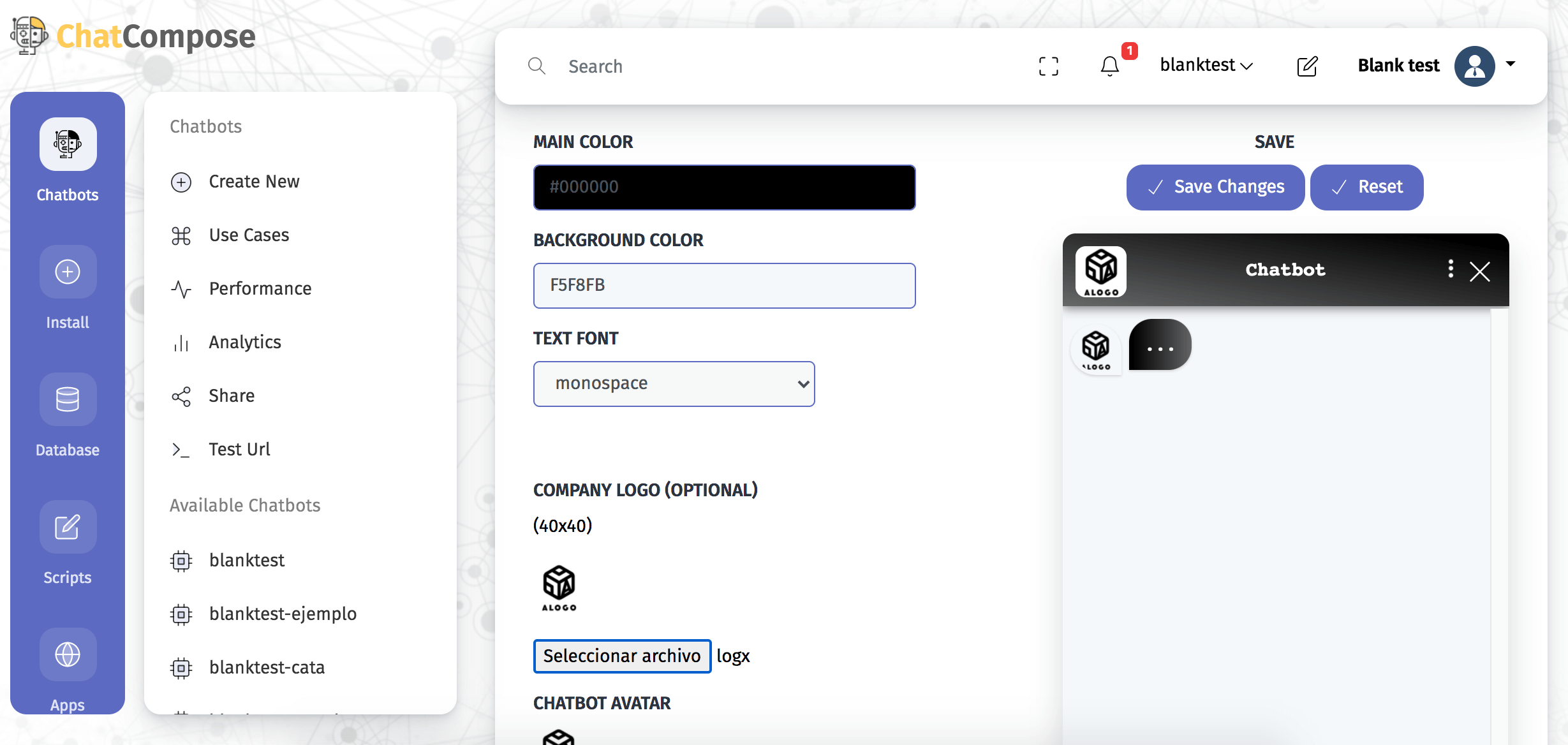
Um die Hauptfarbe des Bots auszuwählen (dies ist die Farbe des Rahmens und der Blase), können Sie den Cursor im Farbfeld positionieren. Es erscheint ein Farbspektrum, durch das Sie den Cursor bewegen können, bis Sie diejenige von Ihnen finden Präferenz.
Sie können auch einen bereits definierten Farbcode eingeben. Gleiches gilt für die Wahl der Hintergrundfarbe. Aus Gründen der Lesbarkeit empfehlen wir Weiß oder eine neutrale Farbe.

Für die Schriftart des Textes stehen mehr als 40 Schriftarten zur Auswahl.

Optional können Sie Ihr Firmenlogo und ein Bild mit den Abmessungen 40 x 40 hinzufügen und Ihren eigenen Chatbot-Avatar aus den Dateien auf Ihrem Computer hochladen.

Die letzte Anpassungsoption ist das Chatbot-Design, das im Wesentlichen angibt, wie die Chatbot-Oberfläche dem Benutzer präsentiert wird. Sie haben drei Möglichkeiten zur Auswahl, wählen Sie diejenige aus, die am besten zu Ihnen passt:

Sobald Sie alle diese Anpassungsfaktoren nach Ihren Wünschen bearbeitet haben, können Sie auf Stil klicken oder neu starten.

Dann können Sie den Chatbot testen, um zu sehen, wie er aussieht. Wenn Ihnen das Ergebnis nicht gefällt, können Sie es beliebig oft erneut bearbeiten.
Um den Test durchzuführen, navigieren Sie zu Chatbots und wählen Sie im angezeigten Menü die Option Test-URL . Es öffnet sich automatisch eine andere Registerkarte, auf der Sie die Designelemente des Bots überprüfen und die Konversation testen können.

Jedes der Elemente, die Sie in der Personalisierung bearbeitet haben, ist sichtbar und Sie können sie beliebig oft ändern.